Situatie
Lucrați online folosind Google Chrome, când dintr-o dată, in pagina de care aveți nevoie apare un mesaj de eroare care spune că pluginul (Flash) nu poate fi încărcat. Sau mai rău, Flash Player se blochează. Căutați o altă pagină? Acest lucru poate funcționa pe termen scurt, dar este posibil să aveți în continuare problema de bază cu plugin-ul.
Simptome
Pluginurile ajută la redarea paginilor web sau la furnizarea de funcții specifice pe pagină. De exemplu, pluginul Flash ajută la încărcarea paginilor web cu videoclipuri sau cu alte conținuturi flash. Când Flash nu funcționează corect, există o grămadă de probleme pe care le puteți întâlni.
Solutie
Pasi de urmat
Redenumiți pepflashplayer.dll
Fișierul “pepflashplayer.dll” poate provoca uneori o problemă cu conținutul Flash. Primul pas pe care ar trebui să-l încercați în rezolvarea problemei este să redenumiți acest fișier.
- Găsiți fișierul accesând mai întâi Win+R
- În această casuță tastați %localappdata% și apăsați Enter
- Faceți clic pe dosarul Google, apoi urmați calea ChromeUser DataPepperFlashdosar numerotat
- În interiorul acelui dosar numerotat, localizați “pepflashplayer.dll” și redenumiți-l “pepflashplayerX.dll”.
- Ieșiți din browser, apoi redeschideți-l și încercați să încărcați din nou pagina.
Dacă această soluție nu funcționează, încercați următoarea soluție.
Folosiți CMD
Uneori, fișierele corupte pot cauza erori în pluginuri. Pentru a remedia aceste erori, folosiți linia de comandă pentru a introduce două comenzi care vor scana sistemul și repara fișierele corupte.
- cmd run as admin
- sfc /scannow -> Enter
Se va executa o scanare și va repara fișierele corupte.
Dacă această comandă nu se execută, puteți încerca să tastați:
DISM /Online /Cleanup-Image /RestoreHealth
După ce ați încercat una sau ambele comenzi de mai sus, relansați browserul Chrome și vedeți dacă mesajul de eroare de pe acea pagină a dispărut.
Altă opțiune: Ștergeți folderul PepperFlash
- Pentru a șterge PepperFlash, ieșiți mai întâi din browser.
Deschideți din nou pagina în Chrome.

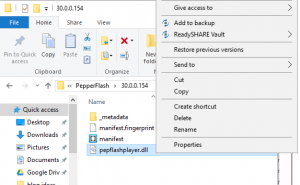
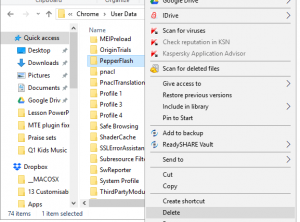
Leave A Comment?